在使用Sony电脑时,有时会遇到密码错误导致WiFi自动关闭的问题。这不仅会给我们的网络体验带来困扰,还可能影响我们的工作和娱乐。本文将探讨解决这个问...
2025-08-15 141 电脑
在使用电脑的过程中,有时我们会遇到电脑突然没有声音的情况。这不仅会影响我们正常的听觉体验,还可能影响到一些需要声音输出的工作和娱乐活动。本文将介绍解决电脑无声问题的有效方法,帮助大家快速恢复电脑的音频功能。

检查音量设置
1.1检查音量调节器是否设置为静音
在电脑任务栏上的音量图标处右键单击,选择“打开音量控制器”,确保没有勾选“静音”选项。
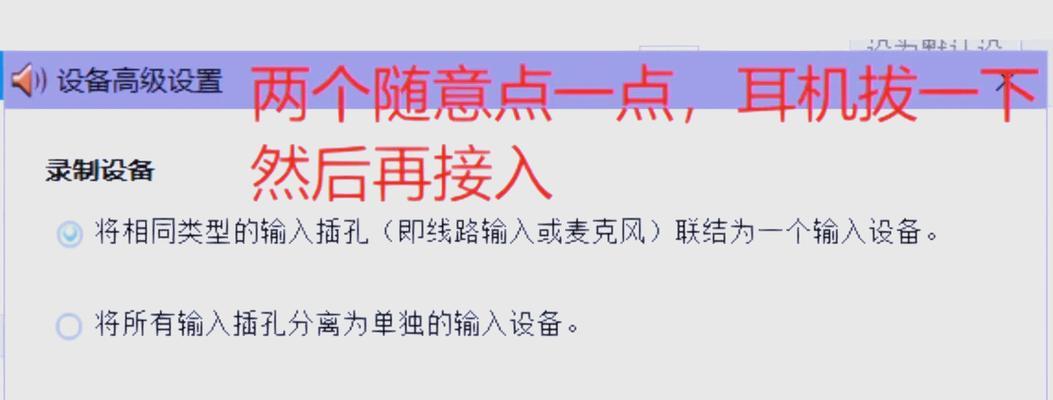
1.2调节音量大小
在音量控制器界面上,通过拖动滑块或调节按钮,适当调整音量大小。
检查音频设备连接
2.1检查扬声器或耳机是否正确连接

确保扬声器或耳机正确连接到电脑的音频输出插孔上,并且连接牢固。
2.2检查线缆是否损坏
检查连接扬声器或耳机的线缆是否有明显的损坏,如断裂、弯曲或插头松动等。
检查音频驱动程序
3.1更新音频驱动程序
在Windows操作系统中,打开设备管理器,找到“声音、视频和游戏控制器”选项,右键单击音频设备,选择“更新驱动程序”,按照提示更新驱动程序。
3.2重新安装音频驱动程序
如果更新驱动程序后问题依然存在,可以尝试卸载音频设备的驱动程序,然后重新安装最新版本的驱动程序。
检查音频输出设置
4.1检查默认音频输出设备
在Windows操作系统中,右键单击任务栏上的音量图标,选择“声音”,确保所需的音频输出设备被设置为默认设备。
4.2检查应用程序的音频输出设置
有些应用程序会独立设置其音频输出设备,在应用程序中检查音频设置,确保选择正确的输出设备。
检查系统故障和硬件问题
5.1检查系统混音器
在Windows操作系统中,打开控制面板,选择“声音”,进入“录音”选项卡,确保麦克风或其他录音设备没有被禁用。
5.2检查声卡是否正常
在设备管理器中,检查声卡是否正常工作,没有叹号或问号的标志。
5.3尝试重启电脑
有时,电脑出现音频问题可能是系统故障导致的,尝试重启电脑可以解决一些暂时性的问题。
寻求专业帮助
如果经过上述步骤后电脑仍然没有声音,可能是硬件故障或其他问题引起的。这时,建议寻求专业技术人员的帮助,进行更深入的故障诊断和修复。
当电脑没有声音时,可以通过检查音量设置、音频设备连接、音频驱动程序、音频输出设置以及检查系统和硬件问题等步骤来进行恢复。如果问题无法解决,建议寻求专业帮助,以确保电脑的音频功能能够正常运作。
标签: 电脑
相关文章

在使用Sony电脑时,有时会遇到密码错误导致WiFi自动关闭的问题。这不仅会给我们的网络体验带来困扰,还可能影响我们的工作和娱乐。本文将探讨解决这个问...
2025-08-15 141 电脑
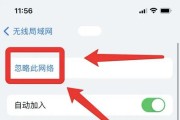
在使用电脑连接移动WiFi时,有时候会出现密码错误的情况。这种问题可能是由于输入错误的密码、网络设置问题或者其他原因造成的。本文将提供一些解决方法,帮...
2025-08-15 178 电脑

随着电脑的普及和应用范围的扩大,我们经常会遇到一些问题,比如电脑频繁弹出cmd格式错误。这个错误不仅会干扰我们的工作和学习,还可能引起其他不必要的麻烦...
2025-08-12 180 电脑
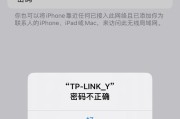
在现代社会中,电脑已经成为我们生活和工作中必不可少的工具,而WiFi的普及也使得我们能够随时随地连接到互联网。然而,有时我们会遇到电脑无法连接WiFi...
2025-08-12 122 电脑
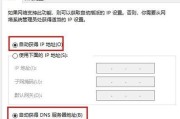
在使用Win10电脑上网时,有时候会遇到DNS配置错误的问题,导致无法正常访问网页或者网络速度变慢。本文将介绍Win10电脑DNS配置错误的原因以及解...
2025-08-11 195 电脑

在使用电脑时,有时我们需要安装证书来确保网站或软件的安全性。然而,在安装证书的过程中,有时会遇到各种错误导致安装失败。本文将为大家介绍如何解决电脑安装...
2025-08-11 140 电脑
最新评论